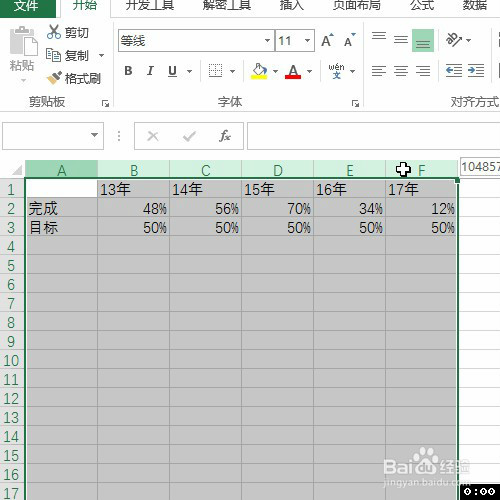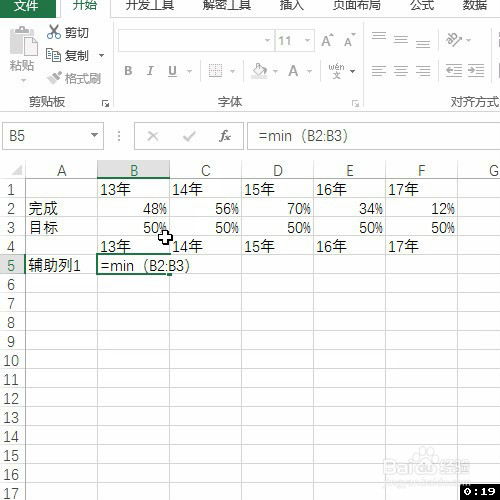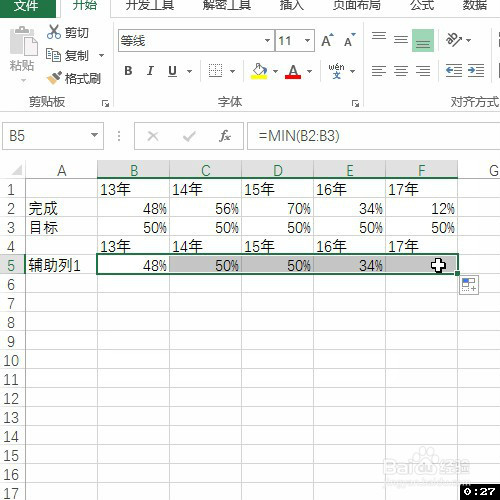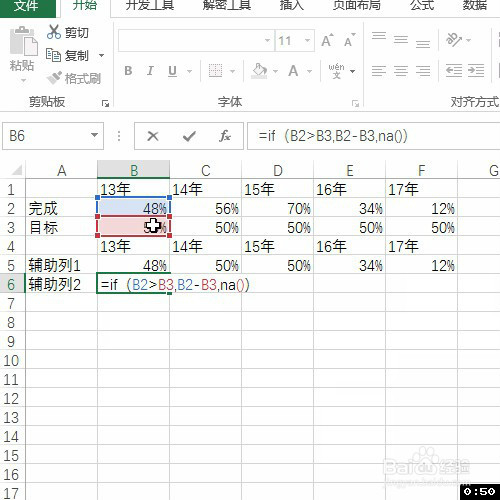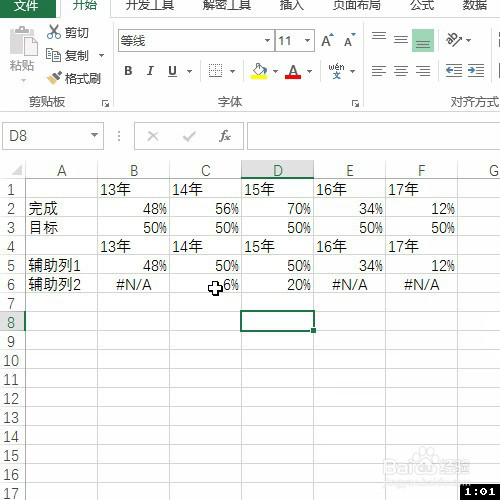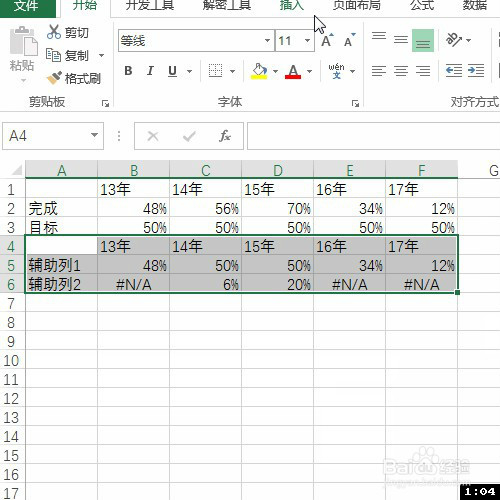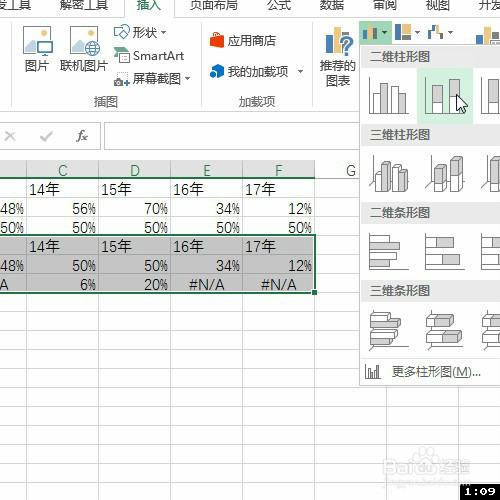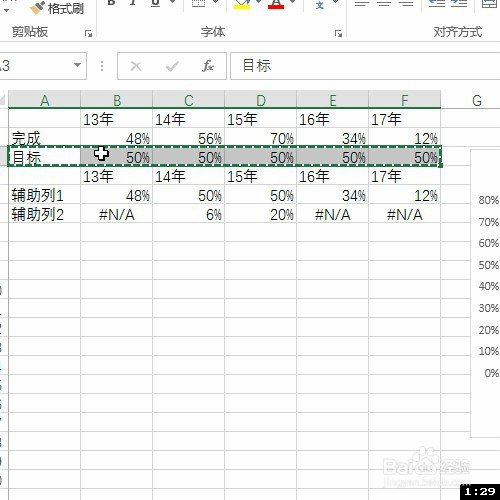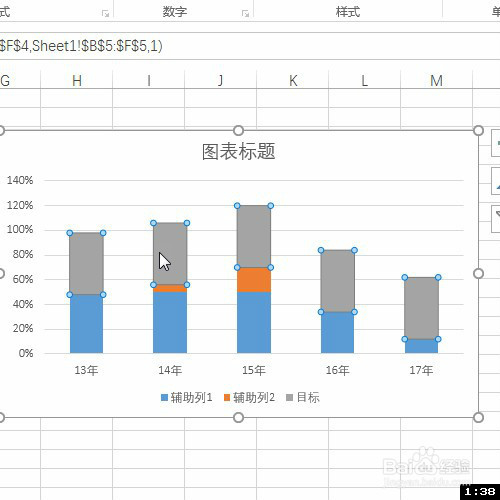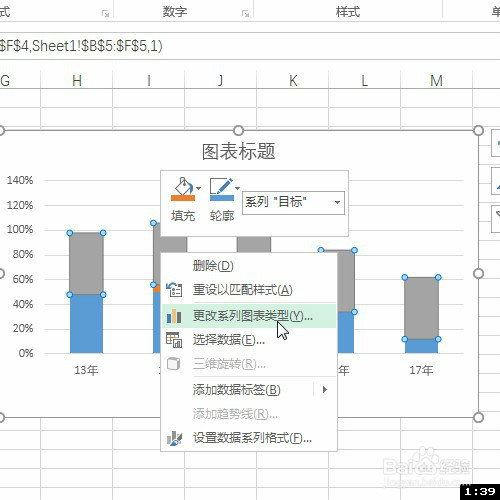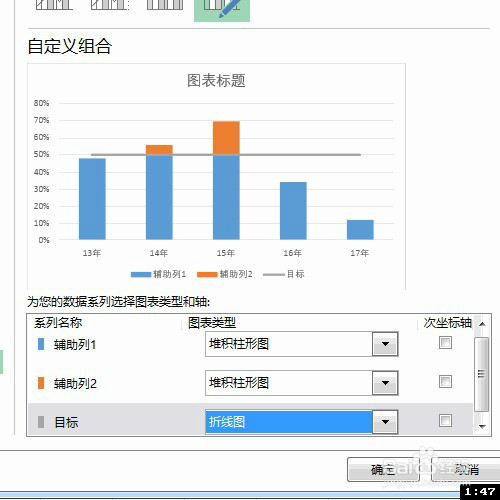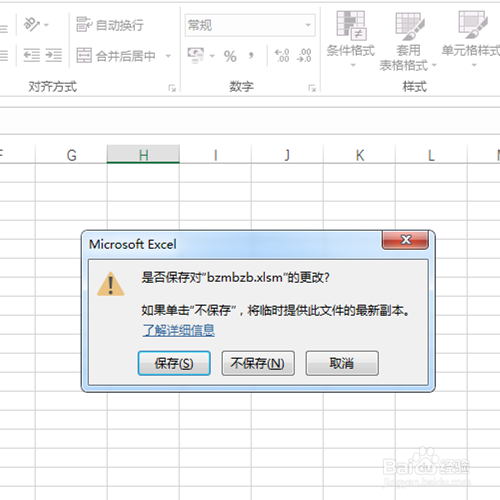Excel完成进度的动态柱形图!
1、打开excel表格
2、然后设置辅助列1,输入公式=MIN(B2:B3)
3、然后右拉复制内容
4、然后设置辅助列2,输入公式=IF(B2>B3,B2-B3,NA())
5、然后右拉复制内容
6、选中辅助数据,并插如累积柱形图
7、然后复制目标数据,并粘贴到图形中
8、选中目标图例,右键单击修改图表类型为折线图
9、最后保存文件
声明:本网站引用、摘录或转载内容仅供网站访问者交流或参考,不代表本站立场,如存在版权或非法内容,请联系站长删除,联系邮箱:site.kefu@qq.com。
阅读量:20
阅读量:53
阅读量:80
阅读量:85
阅读量:60